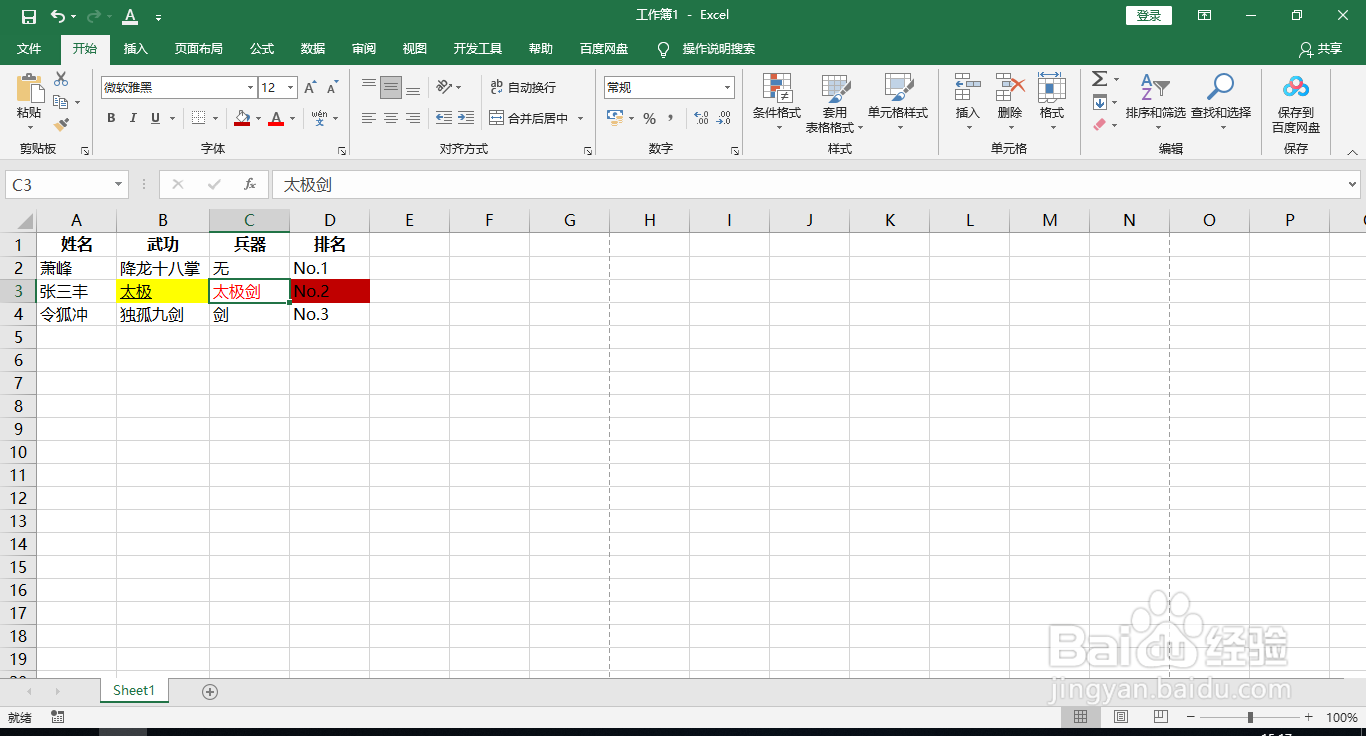Excel批量删除图片和形状
1、打开Excel,新建空白工作簿。
2、填充数据内容,点击“插入”-“图片或形状”插入形状和图片。
3、按Ctrl+G调出定位工具,点击“引用位置”。
4、点击选择“对象”,点击“确定”。
5、这样就可以选中表格中的“形状和图片”。
6、按delete键就可以批量删除选中的“图片和形状”。
声明:本网站引用、摘录或转载内容仅供网站访问者交流或参考,不代表本站立场,如存在版权或非法内容,请联系站长删除,联系邮箱:site.kefu@qq.com。
阅读量:44
阅读量:94
阅读量:75
阅读量:37
阅读量:78